Internet basato su GPRS o 3G non può ancora soddisfare con l'alta velocità, quindi devi cercare opzioni per accelerare il caricamento della pagina. Nella maggior parte dei browser, puoi disattivare le immagini, il che influenzerà positivamente la velocità di navigazione sul Web e aiuterà anche a risparmiare sul traffico.
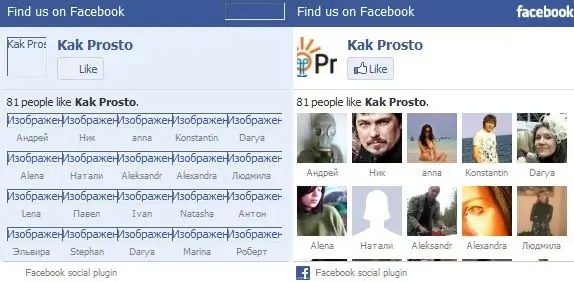
Istruzioni
Passo 1
Per disabilitare l'immagine nel browser Google Chrome, apri il menu (l'icona della chiave inglese sul pannello) e seleziona "Opzioni". Vai alla sezione "Avanzate" e fai clic sul pulsante "Impostazioni contenuti". Nel menu che si apre, attiva il comando "Non mostrare immagini".
Passo 2
Nel browser Opera, le immagini vengono disattivate molto più facilmente. Fare clic nell'angolo in basso a destra sul pulsante "Visualizza" e fare clic sulla riga "Mostra tutte le immagini" una volta per nascondere tutte le immagini e due volte per mantenere le immagini dalla cache.
Passaggio 3
Per disabilitare le immagini in Mozilla Firefox, fai clic sul pulsante del menu FireFox e seleziona "Opzioni". Vai alla sezione Contenuto e deseleziona la casella accanto a Carica automaticamente le immagini.
Passaggio 4
In Internet Explorer, apri il menu Strumenti e seleziona Opzioni Internet. Nella scheda Avanzate, deseleziona la casella accanto a Mostra immagini e fai clic su OK.






